Progress 进度条
逻辑分析
由于Progress进度条组件相对来说比较简单,只有几个props入参,所以我们整理后的思维导图如下:
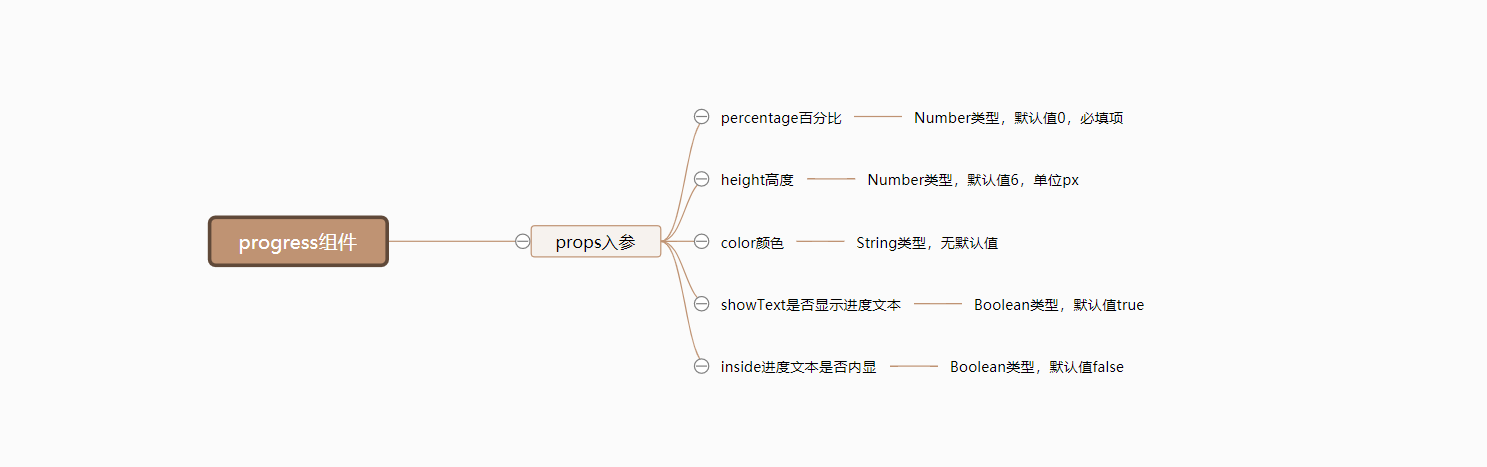
组件开发
对于简单的Progress组件来说,我们直接一步到位,不需要拆分基础实现和完善。
准备
在src/base目录下新建progress目录,并在新建的src/base/progress目录中,再新建两个文件,分别是index.js和progress.vue。
# 新建 progress目录
$ mkdir progress
# 新建index.js和progress.vue文件
$ cd star
$ touch index.js
$ touch progress.vue
新建完毕后,src/base目录结构如下:
|-- base
| |-- star
| | |-- index.js
| | |-- star.vue
| |-- badge
| | |-- index.js
| | |-- badge.vue
| |-- switch
| | |-- index.js
| | |-- switch.vue
| |-- timeline
| | |-- index.js
| | |-- timeline.vue
| |-- timeline-item
| | |-- index.js
| | |-- timeline-item.vue
| |-- progress
| | |-- index.js
| | |-- progress.vue
同时我们为progress.vue文件,撰写以下基础代码:
progress组件注册参考Star组件。
<template>
<div class="mooc-progress">
progress
</div>
</template>
<script>
export default {
name: 'MoocProgress'
}
</script>
在以上步骤都正确完成后,我们在任意已经注册路由过的页面,使用progress组件,当出现progress文本内容即意味着progress组件已经全局注册成功了。
开发
根据上面的思维导图,我们列举progress组件的props入参:
percentage:百分比。height:高度。color: 颜色。showText: 是否显示进度内容。inside: 进度内容是否内显。
progress组件的html结构如下:
<div class="mooc-progress">
<!-- bar -->
<div
ref="ProgressBar"
class="mooc-progress-bar"
:class="{
'mooc-progress-bar-notext': !showText,
'mooc-progress-bar-inside-text': inside
}"
>
<div
class="mooc-progress-bar-outer"
:style="{
height: `${height}px`
}"
>
<div class="mooc-progress-bar-innter" :style="innerBarStyle">
<div v-if="showText && inside" class="mooc-progress-bar-inner-text">
{{ text }}
</div>
</div>
</div>
</div>
<!-- text -->
<div
v-if="showText && !inside"
ref="ProgressText"
class="mooc-progress-text"
:style="{
'font-size': `${progressFontSize}px`
}"
>
{{ text }}
</div>
</div>
progress组件的js代码如下:
export default {
name: 'MoocProgress',
props: {
percentage: {
type: Number,
default: 0,
required: true,
validator (val) {
return val >= 0 && val <= 100
}
},
color: String,
height: {
type: Number,
default: 6
},
showText: {
type: Boolean,
default: true
},
inside: {
type: Boolean,
default: false
}
},
computed: {
innerBarStyle () {
return {
'width': `${this.innerPercentage}%`,
'background-color': this.color
}
},
innerPercentage () {
return Math.max(0, Math.min(this.percentage, 100))
},
progressFontSize () {
return 12 + this.height * 0.4
},
text () {
return `${this.innerPercentage}%`
}
}
}
代码分析:
percentage:进度参数为必传参数,所以可以使用required:true进行限制。并且对于传递的percentage的值有要求:它们必须在0-100之间。这种验证形式当传递不合法的值(例如:120)会报错,但percentage的值依然是120,它依旧会反应在text内容上面,像下面这样,所以我们在内部又定义了一个计算属性innerPercentage,它主要作用依然是限制percentage的值必须在0-100之间。
上为el-progress组件,下为mooc-progress组件。
progressFontSize: 当我们传递不同的height时,其对应的文字内容大小如果不一起跟随改动的话会显得不太合理,。所以定义一个progressFontSize的计算属性,让它根据传递的height来计算不同的字体大小,改动后的内容效果像下面这样:
Bug修复
在Element的progress组件中,如果我们是线性进度条的话,会根据传递的stroke-width进行计算font-size的大小。而在其css样式文件中,有如下这样一段代码:
@include b(progress-bar) {
padding-right: 50px;
margin-right: -55px;
}
当我们的进度文本内容宽度超过50px时,进度文本内容不会和进度条在同一条线上,下面是测试代码:
<el-progress :percentage="100" :stroke-width="15"></el-progress>
测试结果:
基于以上问题,我们需要做一些改动:
listenObj:新建listenObj计算属性,将可能对font-size影响的属性合并在一起,最后提供一个watch监听这个计算属性。当计算属性改变时,我们进行对应的计算。
export default {
// 省略其它部分
computed: {
listenObj () {
return {
percentage: this.percentage,
height: this.height
}
}
},
methods: {
progressBarDistrance () {
console.log('font-size')
}
},
watch: {
listenObj () {
this.$nextTick(() => {
this.progressBarDistrance()
})
}
}
}
progressBarDistrance:在progressBarDistrance方法中,我们将进行一些计算。如果进度文本的宽度超过了我们制定的宽度的话,就改变其margin-right和padding-right的值,以达到让进度文本和进度条始终在一条线上。需要注意的时,当不显示进度文本或者进度文本内显示不需要做此处理。
export default {
// 省略其它部分
computed: {
listenObj () {
return {
percentage: this.percentage,
height: this.height
}
}
},
methods: {
progressBarDistrance () {
// 当不显示进度内容 或者进度内容内显时不计算
if (!this.showText || this.inside) {
return
}
const baseDistance = 50
const textMarginLeft = 10
let textWidth = this.$refs.ProgressText.clientWidth
let progressBar = this.$refs.ProgressBar
let margin = baseDistance
let padding = baseDistance
if (textWidth + textMarginLeft > baseDistance) {
margin = textWidth + textMarginLeft + 1
padding = textWidth + textMarginLeft
}
progressBar.style.marginRight = `${-margin}px`
progressBar.style.paddingRight = `${padding}px`
}
},
watch: {
listenObj () {
this.$nextTick(() => {
this.progressBarDistrance()
})
}
}
}
处理完以上内容后,我们进行一下必要的测试工作,使用如下代码进行测试:
上为el-progress组件,下为mooc-progress组件。
<el-progress :percentage="percentage" :stroke-width="height"></el-progress>
<mooc-progress :percentage="percentage" :height="height"></mooc-progress>
<button @click="handleStartClick">
开始(高{{ height }})
</button>
export default {
data () {
return {
height: 6,
percentage: 100
}
},
methods: {
handleStartClick () {
this.timer = setInterval(() => {
this.height++
if (this.height >= 50) {
clearInterval(this.timer)
}
}, 100)
}
}
}
测试结果如下:
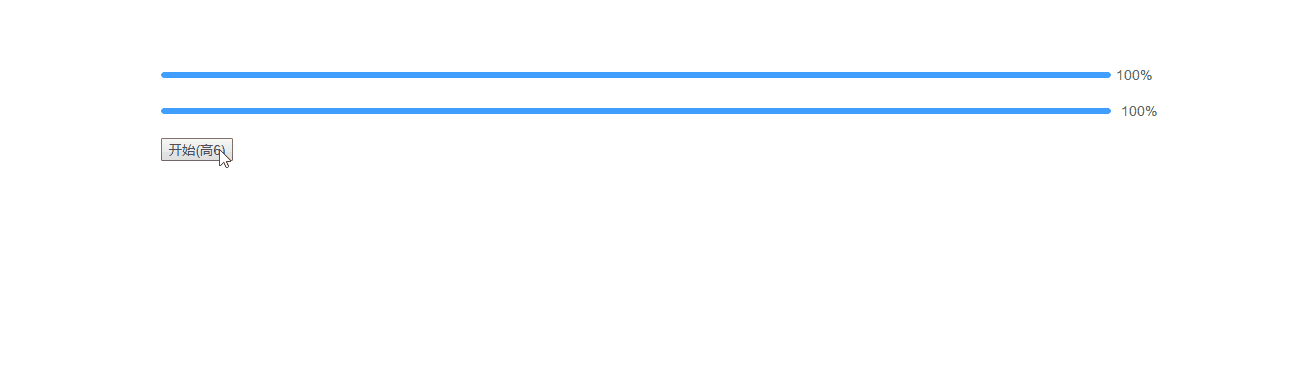
未来计划
正如你所看到的那样,我们实现的Progress进度条组件还只是基于最基础的用法,目前不能支持其它使用场景。所以我们对进度条组件列举如下未来计划:
- 支持状态颜色。
- 支持区间颜色。
- 支持环形进度条。
- 支持仪表盘进度条。
组件文档
在以上Progress组件完善以后,我们将得到一个比较完整的进度条组件,但仅仅只是有组件对我们来说并不是十分足够的,我们还需要撰写一份关于Progress组件的使用文档,组件文档结构按照以下内容来撰写:
- 用法:
Progress组件的用法以及对应的案例。 - 属性:
Progress组件每一个props属性的描述,包含类型,默认值以及说明。
Progress组件对应的文档地址为Progress组件文档,你可以点击这个地址查看更对内容。